Descripción general
El comportamiento típico de un presupuesto es enviar correos electrónicos de alerta cuando las reglas de límite de alertas de presupuesto activan una notificación por correo electrónico.
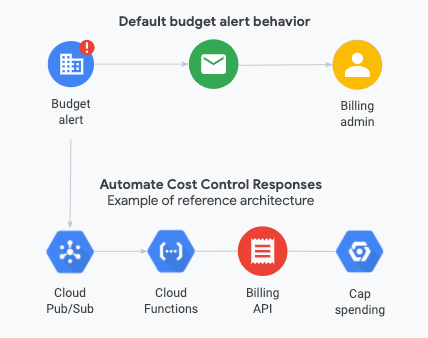
Sin embargo, si usas presupuestos como una herramienta de control de costos, las notificaciones por correo electrónico podrían no ser el mejor método de notificación para garantizar que se controlen tus costos de Google Cloud de forma oportuna. Además de las notificaciones por correo electrónico, puedes usar las notificaciones programáticas para automatizar las respuestas del control de costos. Estos son algunos ejemplos de respuestas de control de costos:
- Limita tu inversión en Google Cloud mediante la inhabilitación automática de la facturación o la interrupción de recursos.
- Reenvía los mensajes de presupuesto a otros medios (como Slack).
- Restringe el uso de recursos mediante el ajuste de cuotas.
Para obtener más información, consulta la página Ejemplos de respuestas automatizadas de control de costos.
Permisos necesarios para esta tarea
Según si administras presupuestos a nivel de la cuenta de Facturación de Cloud o eres propietario de un proyecto sin ningún rol de cuenta de Facturación de Cloud, necesitas un conjunto diferente de permisos, que se describe en las siguientes secciones.
Si supervisas costos a nivel de cuenta de facturación
Si supervisas los costos de tu cuenta de Facturación de Cloud principalmente, necesitas permisos a nivel de la cuenta de Facturación de Cloud.
Si tienes acceso limitado o nulo a la cuenta de Facturación de Cloud, es posible que tengas permisos para los proyectos que te pertenecen.
Si quieres crear o modificar un presupuesto para tu cuenta de Facturación de Cloud, necesitas uno de los siguientes roles:
- Administrador de costos de la cuenta de facturación
- Administrador de la cuenta de facturación en la cuenta de Facturación de Cloud.
Para establecer o modificar temas de Pub/Sub, necesitas el rol de editor de Pub/Sub en el proyecto de destino que contiene los temas de Pub/Sub.
Si la organización usa roles personalizadas para la autenticación, necesitas estos permisos específicos en el rol personalizado:
billing.budgets.createen la cuenta de facturación de Cloud, para crear un presupuesto nuevobilling.budgets.getybilling.budgets.listen la cuenta de facturación de Cloud, para ver todos los presupuestos de la cuenta de facturación de Cloudbilling.budgets.updateen la cuenta de Facturación de Cloud para modificar un presupuesto existenteroles/pubsub.editoren el proyecto de destino que contiene los temas de Pub/Sub.
Para que un rol personalizado modifique un presupuesto de Facturación de Cloud existente a fin de conectarlo a un tema de Pub/Sub existente, necesitas estos permisos específicos:
billing.budgets.getybilling.budgets.listen la cuenta de facturación de Cloud, para ver todos los presupuestos de la cuenta de facturación de Cloudbilling.budgets.updateen la cuenta de Facturación de Cloud para modificar un presupuesto existentepubsub.topics.listen el proyecto de destino que contiene los temas de Pub/Sub.
Si supervisas costos a nivel de proyecto
Si tienes acceso limitado o nulo a una cuenta de Facturación de Cloud, puedes administrar los presupuestos que tengan alcance solo para tus proyectos.
Para crear, modificar o ver presupuestos de tu proyecto, necesitas uno de los siguientes roles en el proyecto:
Para establecer o modificar temas de Pub/Sub, necesitas el rol de editor de Pub/Sub en el proyecto de destino que contiene los temas de Pub/Sub.
Si la organización usa roles personalizadas para la autenticación, necesitas estos permisos específicos en el rol personalizado:
resourcemanager.projects.geten tu proyecto, para ver las asociaciones de proyectos (como la cuenta de facturación vinculada) en tu proyecto.billing.resourceCosts.geten tu proyecto (opcional), para ver los costos y uso del proyecto.billing.resourcebudgets.readen tu proyecto, para ver los presupuestos de un solo proyecto de una cuenta de facturación que se limitan a tu proyecto.billing.resourcebudgets.writeen tu proyecto, para crear o modificar presupuestos de un solo proyecto con alcance a tu proyecto.roles/pubsub.editoren el proyecto de destino para los temas de Pub/Sub (a fin de crear temas nuevos de Pub/Sub) opubsub.topics.listen el proyecto de destino que contiene los temas de Pub/Sub existentes que desees usar.
Permisos relacionados con una restricción de dominio
Si configuraste las políticas de la organización para limitar el uso compartido de recursos por dominio, es posible que aparezca un error cuando intentes configurar los temas de Pub/Sub o conectarlos a un presupuesto de Facturación de Cloud.
En esta situación, es posible que debas forzar el acceso a la cuenta para conectar con éxito un tema de Pub/Sub a un presupuesto. Específicamente, para forzar el acceso a la cuenta, haz lo siguiente:
Quita la política de la organización que contiene la restricción de dominio mediante uno de los siguientes métodos:
Sigue los pasos para conectar un tema de Pub/Sub a un presupuesto de Facturación de Cloud.
Restablece la política de la organización para la organización o el proyecto (opcional).
Acerca de los permisos de Google Cloud
Para obtener más información sobre los permisos de Facturación de Cloud, consulta los siguientes temas:
- Descripción general del control de acceso de Facturación de Cloud
- Crea funciones personalizadas de la Facturación de Cloud
- Comprende las funciones predefinidas de Identity and Access Management para la Facturación de Cloud.
Para obtener más información sobre los permisos de proyectos de Google Cloud, consulta las siguientes páginas:
Cómo configurar y habilitar las notificaciones programáticas de Pub/Sub
Para habilitar las notificaciones programáticas para recibir mensajes de Pub/Sub con el estado actual de tu presupuesto, conecta un tema de Pub/Sub a tu presupuesto de Facturación de Cloud.
Sigue estos pasos para conectar, editar o quitar un tema de Pub/Sub vinculado a tu presupuesto:
1. Crea un tema de Pub/Sub
Configura un tema de Pub/Sub en el que la Facturación de Cloud publicará las alertas de presupuesto. Si ya tienes configurado un tema de Pub/Sub para la Facturación de Cloud, puedes volver a utilizarlo en todos los presupuestos o crear un tema único por presupuesto.
Ve a la página Pub/Sub de la consola de Google Cloud.
Selecciona un proyecto
Haz clic en Crear tema.
En el campo ID de tema, proporciona un nombre de tema y haz clic en Crear tema.
2. Conecta un presupuesto de Facturación de Cloud a un tema de Pub/Sub
Para conectar un presupuesto de Facturación e Cloud a un tema de Pub/Sub, haz lo siguiente:
Mediante el procedimiento que se ajusta a tu nivel de acceso a las cuentas de Facturación de Cloud, accede a la página Presupuestos y alertas en la sección Facturación de la consola de Google Cloud:
Usuarios con permisos de cuenta de Facturación de Cloud Usuarios solo con permisos a nivel de proyecto (vista previa) Si tienes permisos de cuenta de Facturación de Cloud, puedes seleccionarlos de una lista de cuentas de facturación a las que tienes permiso de acceso.
Accede a la página Presupuestos y alertas en la consola de Google Cloud.
Abrir Presupuestos y alertas- En el mensaje, elige la cuenta de Facturación de Cloud para la que deseas administrar los presupuestos.
Se abrirá la página Presupuestos y alertas de la cuenta de facturación seleccionada.
Si solo tienes permisos de proyectos, pero no tienes permisos en la cuenta de Facturación de Cloud de tu proyecto, deberás seleccionar tu proyecto antes de navegar a la sección Facturación.
Accede al panel de la consola de Google Cloud y selecciona un proyecto.
Abrir la consola de Google Cloud- Selecciona el proyecto para el que deseas administrar los presupuestos.
- A continuación, ve a Facturación: Abre el menú Navegación de la consola de Google Cloud y, luego, selecciona Facturación.
Si se te solicita que elijas qué cuenta de facturación deseas ver y administrar, haz clic en Ir a la cuenta de facturación vinculada para ver la cuenta de facturación vinculada al proyecto seleccionado.
Se abrirá la página Descripción general de Facturación de la cuenta seleccionada.
- En la sección Administración de costos del menú de navegación de Facturación, selecciona Presupuestos y alertas.
Si es necesario, crea un presupuesto. Para editar un presupuesto existente y las reglas de alerta, haz clic en el nombre del presupuesto.
En la sección Acciones, en Administrar notificaciones, selecciona Conectar un tema de Pub/Sub a este presupuesto.
En el campo Proyecto, haz clic en Seleccionar un proyecto y elige el proyecto que contiene los temas de Pub/Sub que configuraste. Si seguiste la recomendación en la sección anterior, este es tu proyecto de administración de la facturación de Google Cloud.
En Seleccionar un tema de Pub/Sub, selecciona un tema existente o crea uno nuevo, para lo que debes seleccionar Crear un tema.
- Si creas un tema nuevo, en el campo ID del tema, proporciona un nombre de tema y haz clic en Crear tema.
- Una vez creado, se seleccionará el tema.
Haga clic en Save.
Formato de las notificaciones
Las notificaciones que se envían al tema de Pub/Sub constan de dos partes:
- Atributos: Son un conjunto de pares clave-valor que describen el evento.
- Datos: una string que contiene un objeto JSON que describe los detalles de la alerta de presupuesto.
Atributos
Los atributos son pares clave-valor que se encuentran en todas las notificaciones que la Facturación de Cloud envía al tema de Pub/Sub. Las notificaciones siempre contienen el siguiente conjunto de pares clave-valor, sin importar la carga útil de la notificación.
| Nombre del atributo | Ejemplo | Descripción |
|---|---|---|
| billingAccountId |
01D4EE-079462-DFD6EC
|
Es el identificador de la cuenta de facturación de Cloud a la que le pertenece el presupuesto. |
| budgetId |
de72f49d-779b-4945-a127-4d6ce8def0bb
|
Es el identificador de la alerta de presupuesto en la cuenta de facturación de Cloud. |
| schemaVersion |
1.0
|
Es la versión del esquema de notificaciones. |
Datos
Para la versión 1.x del esquema, los detalles de la alerta de presupuesto se muestran en una string UTF-8 codificada en base64 que contiene un objeto JSON con las siguientes propiedades:
| Datos | Ejemplo | Descripción |
|---|---|---|
budgetDisplayName
|
"My Personal Budget"
|
Es el nombre visible asignado al presupuesto. |
costAmount
|
140.321
|
Es el importe de los costos acumulados. El tipo de costos a los que se les realiza seguimiento depende de los filtros y las opciones de configuración del presupuesto. |
costIntervalStart
|
"2021-02-01T08:00:00Z"
|
Es el inicio del período de la alerta de presupuesto. “costAmount” incluye los costos de uso a partir de este momento. Este es el primer día del período del presupuesto (mes, trimestre, año o un período personalizado) durante el cual se produjo el uso del presupuesto. |
budgetAmount
|
152.557
|
Es el importe asignado al presupuesto. |
budgetAmountType
|
"SPECIFIED_AMOUNT"
|
Es el tipo de importe del presupuesto. Puede ser uno de los siguientes valores:
|
alertThresholdExceeded
|
0.9
|
Es la alerta que indica que se superó el límite configurado del costo real. El valor es un porcentaje en formato decimal (por ejemplo, 0.9 equivale al 90%). Esta clave no está presente si el costo real no excede ningún límite. |
forecastThresholdExceeded
|
0.2
|
Se excedió el límite de alertas del costo previsto más alto. El valor es un porcentaje en formato decimal (por ejemplo, 0.2 corresponde al 20%). Esta clave no está presente si el costo real no excede ningún límite. |
currencyCode
|
"USD"
|
Es el tipo de moneda de la alerta de presupuesto. Todos los importes de la alerta de presupuesto y de costos están en esta moneda. |
Garantías de entrega de notificaciones a Pub/Sub
Después de crear un presupuesto y conectarlo a un tema de Pub/Sub, es posible que recibas notificaciones programáticas como se describe a continuación:
- Las notificaciones de presupuesto se envían al tema de Pub/Sub varias veces al día con el estado actual de tu presupuesto. Esta es una cadencia diferente a la de los correos electrónicos de alerta de presupuesto, que se envían solo cuando se alcanza un límite de presupuesto.
- Las notificaciones de Pub/Sub se envían incluso si no tiene uso la cuenta de Facturación de Cloud.
- Es posible que pasen varias horas antes de que se reciba la primera notificación de Pub/Sub.
- Pub/Sub solo garantiza una entrega al menos una vez. Es posible que recibas un mensaje varias veces y que estos lleguen de forma desordenada.
Si la entrega falla debido a una configuración incorrecta del tema de Pub/Sub, no recibirás ninguna notificación.
La entrega puede fallar por uno de los siguientes motivos:
- Ya no existe el tema de Pub/Sub.
- La Facturación de Cloud ya no tiene permiso para publicar en el tema de Pub/Sub.
- Superaste la cuota de notificaciones.
